Afficher les mesures
Azure Monitor collecte les métriques pour les ressources Azure à intervalles réguliers pour vous permettre de suivre les indicateurs d’utilisation des ressources, d’intégrité et de performances. Les métriques spécifiques collectées dépendent de la ressource Azure. Dans le cas d’Azure AI services, Azure Monitor collecte les métriques relatives aux requêtes du point de terminaison, aux données envoyées et retournées, aux erreurs et à d’autres métriques utiles.
Afficher les métriques dans le portail Azure
Vous pouvez afficher les métriques d’une ressource individuelle dans le portail Azure en sélectionnant la ressource et en affichant sa page Métriques. Dans cette page, vous pouvez ajouter des métriques spécifiques aux ressources aux graphiques. Par défaut, un graphique vide est créé pour vous, et vous pouvez ajouter d’autres graphiques si nécessaire.
Par exemple, l’illustration suivante montre la page Métriques pour une ressource AI services, indiquant le nombre total d’appels au service sur une période donnée.
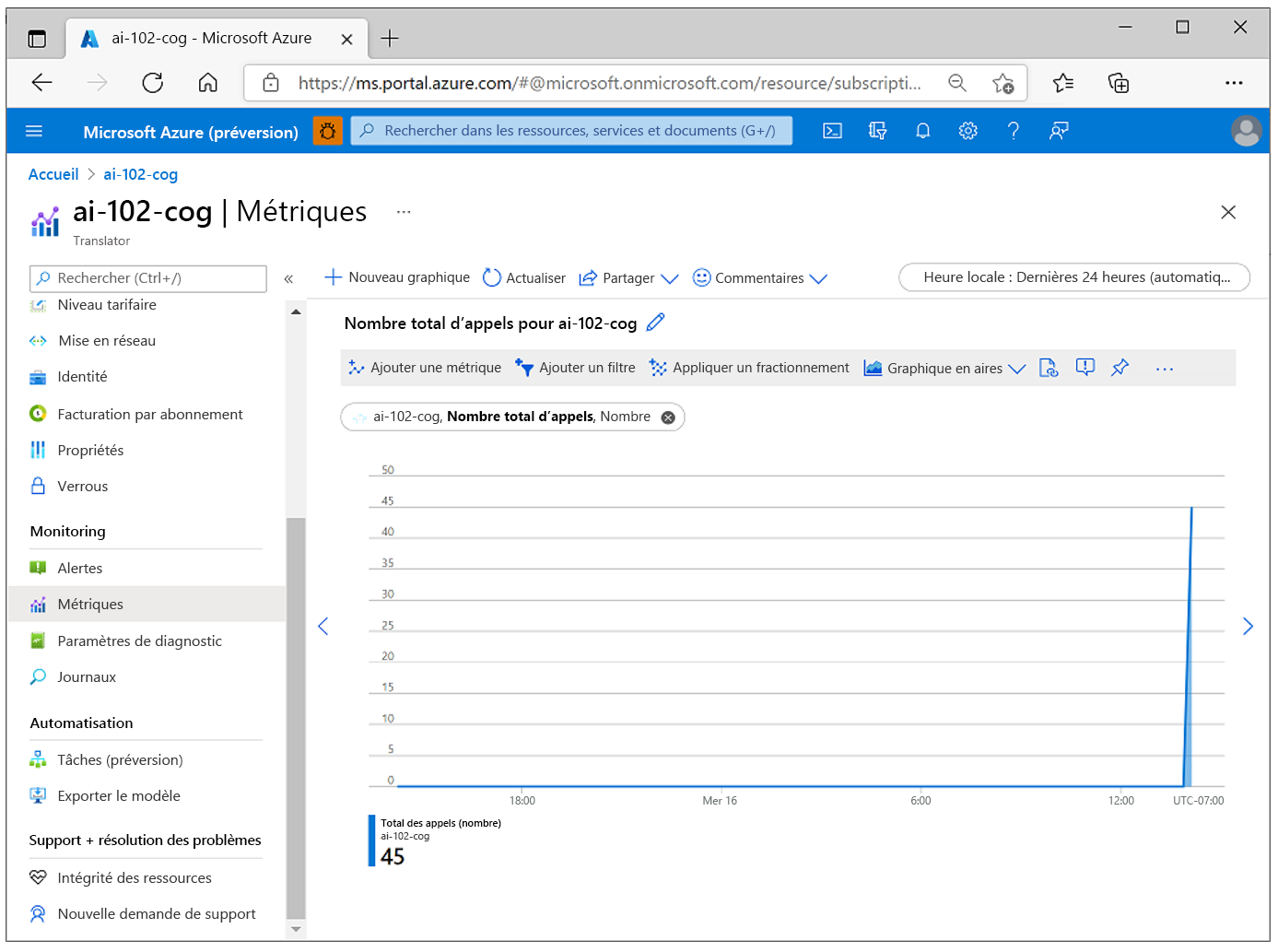
Vous pouvez ajouter plusieurs métriques à un graphique et choisir des agrégations et des types de graphiques appropriés. Lorsque vous êtes satisfait du graphique, vous pouvez le partager en l’exportant vers Excel ou en copiant un lien vers celui-ci, et vous pouvez le cloner pour créer un graphique en double dans la page Métriques, éventuellement comme point de départ d’un nouveau graphique qui affiche les mêmes métriques d’une autre façon.
Ajouter des métriques à un tableau de bord
Dans le portail Azure, vous pouvez créer des tableaux de bord qui se composent de plusieurs visualisations à partir de différentes ressources dans votre environnement Azure pour vous aider à obtenir une vue d’ensemble de l’intégrité et des performances de vos ressources Azure.
Pour créer un tableau de bord, sélectionnez Tableau de bord dans le menu du portail Azure (votre vue par défaut est peut-être déjà définie sur un tableau de bord plutôt que sur la page d’accueil du portail). À partir de là, vous pouvez ajouter jusqu’à 100 tableaux de bord nommés pour encapsuler des affichages pour des aspects spécifiques de vos services Azure dont vous souhaitez effectuer le suivi.
Vous pouvez ajouter un ensemble de vignettes et d’autres visualisations à un tableau de bord, et lors de l’affichage des métriques pour une ressource spécifique dans un graphique, comme décrit précédemment, vous pouvez ajouter le graphique à un tableau de bord nouveau ou existant. Dans l’image suivante, deux graphiques présentant les métriques d’une ressource AI services ont été ajoutés à un tableau de bord.
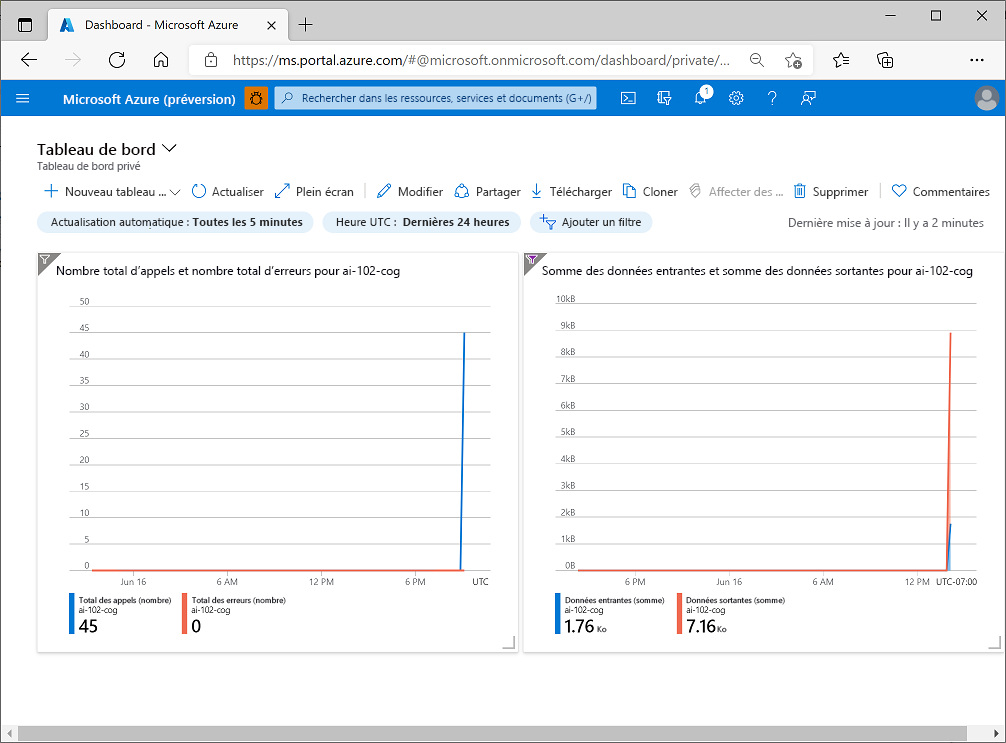
Remarque
Pour plus d’informations sur les tableaux de bord, consultez Créer un tableau de bord dans le portail Azure dans la documentation Azure.